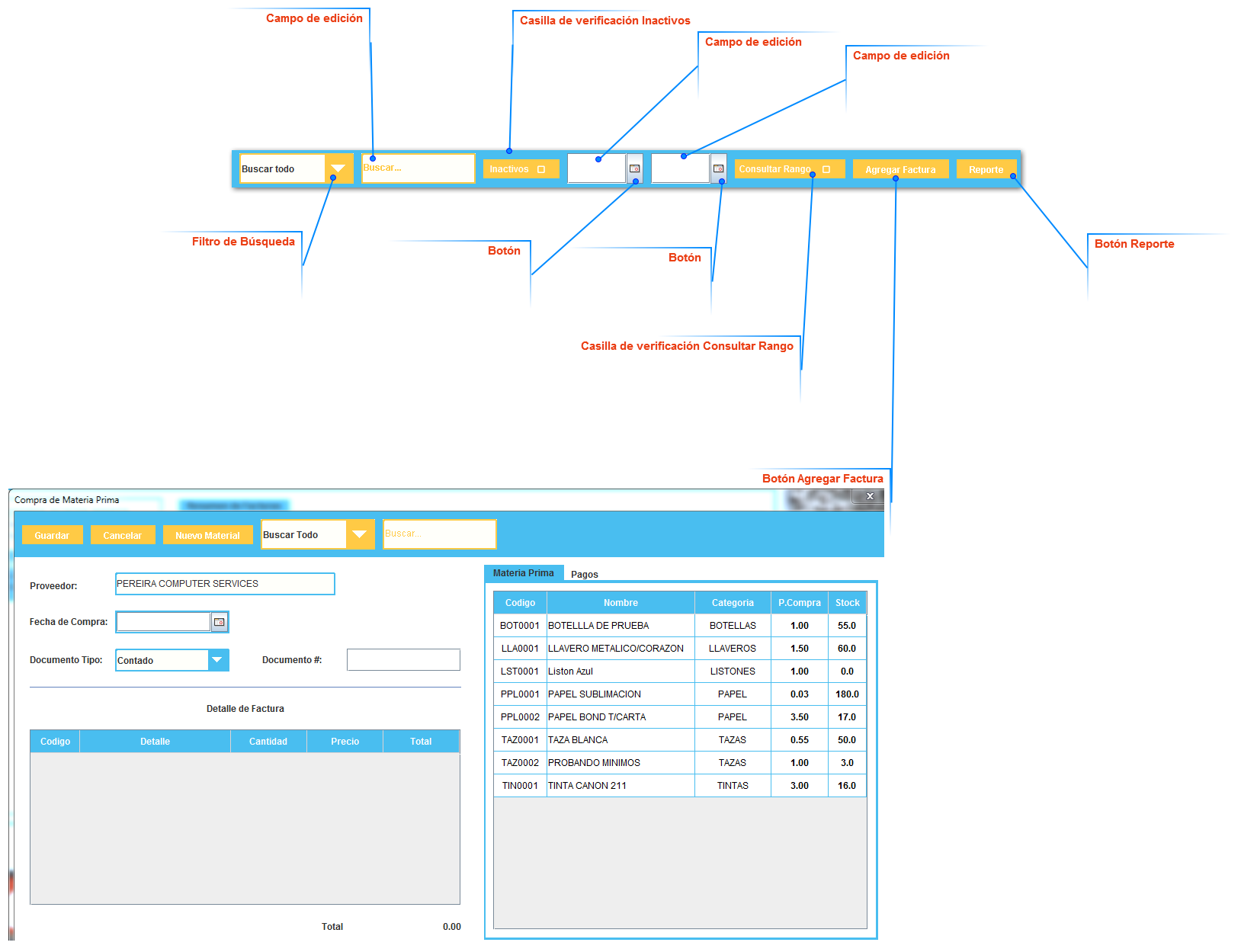Barra de herramientas: Facturas
 Filtro de Búsqueda Utilice filtro para hacer búsquedas más puntuales; opciones disponibles son: Nombre, Dirección y Telefóno; si no selecciona el sistema activara búsqueda por todos los filtros posibles
|
|
 Campo de edición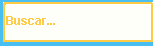 Ingrese el dato a localizar según el filtro seleccionado en la opción de la izquierda.
|
|
 Casilla de verificación Inactivos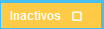 si ya no realiza transacciones con algun proveedor puede pasarlo a estado inactivo y no se mostrara en los reportes; si quiere reactivar proveedor marquelo y click en inactivos
|
|
 Campo de edición Ingrese manual rango inicial a consultar MM-dd-yyyy
|
|
 Botón  Use la opción calendario para seleccionar el rango inicial si lo desea, se le mostrara calendario para seleccionar mes dia y a
|
|
 Campo de edición Ingrese manual el rango final a consultar en el formato indicado MM-dd-yyyy
|
|
 Botón  Utilice la opcion calendario para seleccionar rango final de mes y dia de su consulta
|
|
 Casilla de verificación Consultar Rango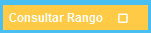 active casilla para verificar datos entre las fechas selecionadas
|
|
 Botón Agregar Factura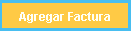 Aguegue nueva factura; se desplegará formulario de captura de datos
|
|
 Botón Reporte
|
|